

By Nathan E. Malpass, Last Update: December 13, 2021
Möchten Sie wissen, wie Sie Fotos vom iPhone entfernen, die sich nicht einschalten lassen? Hier zeigen wir Ihnen die besten Methoden zum Abrufen von Bildern.
Wir nutzen unsere Smartphones für viele Dinge. iPhones sind wegen ihrer erstaunlichen Kameras und erstklassigen Sicherheitsfunktionen ziemlich beliebt. So können Sie damit Ihre kostbaren Momente im Leben festhalten. Aber was ist, wenn sich Ihr iPhone nicht öffnen lässt? Da ist die Frage nach Wie bekomme ich Fotos von einem iPhone, das sich nicht einschalten lässt?.
Wenn Ihr iPhone nicht geöffnet werden kann, werden Ihre Kontakte, Bilder, Videos, Musikdateien und Nachrichten können verloren gehen. Daher möchten Sie vielleicht wissen, wie Sie Fotos von Ihrem iPhone entfernen können, die sich nicht einschalten lassen. Hier besprechen wir, wie Sie Ihre Bilder von Ihrem iPhone abrufen können. Auf diese Weise müssen Sie all diese wertvollen Erinnerungen und Momente nicht verlieren. Außerdem helfen wir Ihnen bei der Verwendung eines Tools, das für die Arbeit nützlich ist.
Teil 1. So erhalten Sie Fotos vom iPhone, die sich nicht einschalten lassenTeil 2. Die beste Methode zum Abrufen von Bildern von iPhones, die sich nicht einschalten lassenTeil 3. Zusammenfassung
Wenn Sie eine Sicherungsdatei Ihres iPhones erstellt haben, können Sie darin befindliche Fotos leicht wiederherstellen. Das heißt, wenn Sie ein Backup erstellt haben. Sie können es von Ihrem holen iCloud Speicherplattform. Sehen Sie sich unten an, wie es geht.
Sie können Ihre Bilder tatsächlich abrufen, wenn Sie iCloud aktiviert und es zugelassen haben, Ihre Fotos zu sichern. Führen Sie dazu die folgenden Schritte aus:
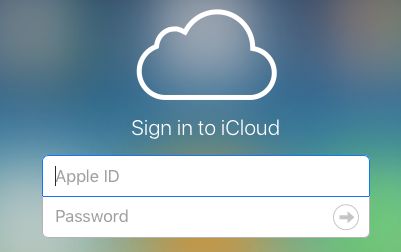
Dies ist eigentlich nur möglich, wenn Ihre Fotos auf iCloud mit dem iPhone synchronisiert werden. Wenn Sie iCloud jedoch nicht aktiviert haben, wird dies ein Problem sein. Sie müssen sich für andere Methoden entscheiden, um zu implementieren, wie Sie Fotos vom iPhone abrufen, die sich nicht einschalten lassen.
Nun, Sie können zu Apple gehen, falls Sie kein Backup Ihrer Fotos haben. Sie können wahrscheinlich Ihr Telefon reparieren, um einige der Daten abrufen zu können. Wenn Ihr Telefon jedoch ersetzt wird, gehen Sie sicher, dass auch Ihre Bilder verloren gehen. Aus diesem Grund müssen Sie den technischen Support fragen, was er mit Ihrem iPhone tun wird.
Viele Handy-Reparaturwerkstätten befinden sich in Einkaufszentren, Gewerbegebieten und mehr. Dies ist keine empfohlene Methode, um Ihre Bilder zurückzubekommen. Manchmal können iPhone-Techniker von Drittanbietern Ihr Telefon reparieren lassen. In den meisten Fällen sind sie jedoch nicht in der Lage. Außerdem besteht die Gefahr, dass Ihre Garantie manipuliert wird. Die beste Lösung finden Sie daher im nächsten Abschnitt weiter unten.
Der beste Weg, um Fotos von ausgeschalteten iOS-Geräten wiederherzustellen, ist ein Datenwiederherstellungstool. Denken Sie daran, dass nicht alle Datenwiederherstellungstools gleich sind. Deshalb müssen Sie das richtige für Ihre Bedürfnisse auswählen.
iOS Datenrettung
Stellen Sie Fotos, Videos, Kontakte, Nachrichten, Anrufprotokolle, WhatsApp-Daten und mehr wieder her.
Stellen Sie Daten von iPhone, iTunes und iCloud wieder her.
Kompatibel mit dem neuesten iPhone und iOS.
Kostenlos Testen
Kostenlos Testen

In diesem Fall empfehlen wir Ihnen die Verwendung von FoneDog iOS Datenwiederherstellung Software. Dies ist eine App, die sowohl auf Windows-PCs als auch auf macOS-Computern verfügbar ist. Sie können damit die Fotos von iOS-Geräten abrufen, die sich nicht einschalten lassen. Dazu gehören iPhone-Geräte.
Abgesehen vom Abrufen von Bildern können Sie damit Videos, Nachrichten, Kontakte und mehr wiederherstellen. Es kann auf iOS-Geräten verwendet werden, die kaputt sind, durch Wasser beschädigt wurden, Systemfehler aufweisen und mehr. Wenn Sie die Datei versehentlich gelöscht haben, können Sie sie auch mit diesem Tool wiederherstellen.
Hier sind die Schritte zur Verwendung:
1. Schnappen Sie sich das Werkzeug. Gehen Sie zuerst zu FoneDog.com und holen Sie sich die iOS-Datenwiederherstellungssoftware. Installieren Sie es dann auf Ihrem Windows-PC oder macOS-Computer. Sie können das Tool danach einfach öffnen.

2. Verbinden Sie das iPhone und klicken Sie auf das richtige Tool. Verbinden Sie das beschädigte iPhone mit Ihrem Computer. Klicken Sie dann auf der Hauptschnittstelle der Wiederherstellungssoftware auf Wiederherstellung von iOS-Gerät.
3. Klicken Sie danach auf die Schaltfläche Scan starten. Warten Sie dann, bis das Tool Dateien von Ihrem iPhone findet.
4. Wählen Sie Bilder. Wählen Sie die spezifischen Bilder aus, die Sie wiederherstellen möchten. Klicken Sie dann auf Wiederherstellen.
5. Wählen Sie Pfad. Wählen Sie das Verzeichnis auf Ihrem Computer aus, in dem die Dateien gespeichert werden sollen. Klicken Sie dann erneut auf Wiederherstellen.

Sie können FoneDog iOS Data Recovery auch verwenden, um Bilder aus einer iCloud-Sicherungsdatei oder einer iTunes-Sicherungsdatei wiederherzustellen. In diesem Fall ermöglicht Ihnen das Tool, den Inhalt dieser Sicherungsdateien anzuzeigen. Sie können einfach die tatsächlichen Bilder auswählen, die Sie aus den gesamten Daten in den Sicherungsdateien abrufen möchten.
Diese Anleitung hat Ihnen den besten Tipp gegeben, wie Sie Fotos vom iPhone bekommen, die sich nicht einschalten lassen. Die erste Methode, die wir Ihnen beigebracht haben, war das Abrufen von Fotos über Ihr iCloud-Backup. Dies ist daher nur möglich, wenn Sie iCloud und iCloud Photos auf Ihrem iPhone aktiviert haben.
Wenn Sie jedoch keine Sicherungsdatei haben, können Sie eine Datenwiederherstellungssoftware verwenden. Das beste Tool, für das Sie sich entscheiden können, ist FoneDog iOS Data Recovery. Mit diesem Tool können Sie Dateien von defekten iPhones abrufen und abrufen. Wenn Sie versehentlich Dateien gelöscht haben, können Sie auch Daten problemlos wiederherstellen.
Kostenlos TestenKostenlos Testen
Plus, FoneDog iOS Datenwiederherstellung kann verwendet werden, um bestimmte Dateien aus iTunes- und iCloud-Sicherungsdateien zu holen. Dies macht es zu einem nützlichen Werkzeug für diejenigen, die defekte Geräte, Datenverluste und andere Probleme haben.
Menschen Auch LesenSo stellen Sie gelöschte Fotos ohne Backup vom iPhone wieder herSo rufen Sie gelöschte Nachrichten von iCloud ab [Aktualisiert 2021]
Hinterlassen Sie einen Kommentar
Kommentar
iOS Datenrettung
3 Methoden zum Wiederherstellen Ihrer gelöschten Daten vom iPhone oder iPad.
Kostenlos Testen Kostenlos TestenBeliebte Artikel
/
INFORMATIVLANGWEILIG
/
SchlichtKOMPLIZIERT
Vielen Dank! Hier haben Sie die Wahl:
Excellent
Rating: 4.8 / 5 (basierend auf 60 Bewertungen)